27 декабря 2013
[Конкурс] Смартфонная «каллиграфия»
reykjavi
Задумывались ли вы, как вы запускаете то или иное приложение на своем смартфоне? А как переключаетесь между приложениями? Подавляющее большинство обычных пользователей и мысли не допускают, что можно оптимизировать процесс запуска и переключения между приложениями, и используют то, что предлагает их смартфон по умолчанию после покупки. Между тем, операционная система Android, в отличие от своих основных соперников iOS и Windows Phone, не ограничивает свободу выбора в таких основополагающих элементах пользовательского интерфейса, как оболочка для запуска приложений или клавиатура. Этот обзор лишь демонстрирует некоторые из многих подходов, доступных пользователю современного Android смартфона. Воспользоваться этой свободой или нет — всего лишь вопрос предпочтений. Ниже представлен набор программ и подходов, которые я с успехом использую каждый день в своем телефоне. Предлагаемые методы вполне могут быть причислены к «гиковским», тем не менее, вы можете найти что-то, что пригодится и вам.
SwipePad — Hyperspace Launcher
Итак, стандартный способ запуска приложений предлагает пользователю один (или более) домашний экран с фоновой картинкой, куда можно помещать ярлыки наиболее часто используемых приложений и виджеты. Что вы делаете, если нужно запустить, к примеру, Whatsapp или Viber? Нажимаете кнопку домой, выбираете приложение на рабочем столе, тыкнув на его иконку пальцем. При условии, что у вас уже активно какое-то приложение, неизменным действием здесь всегда будет переход на рабочий стол через нажатие кнопки домой.
Альтернативный подход заключается в использовании программы SwipePad. Её отличительная черта — способ, которым вы её активируйте. Вы смещаете прижатый палец, начиная от кромки экрана, в сторону центра экрана. Появляется сетка из иконок приложений. Не отпуская палец, вы перемещаете его на нужную программу и отпускаете. Выбранное приложение запускается. Список показываемых приложений может настраиваться пользователем и, очевидно, должен отражать наиболее востребованные и часто используемые приложения. Преимущество SwipePad в отсутствии необходимости перехода на рабочий стол привычным нажатием на Home. Фактически, это тот же рабочий стол, но вызываемый быстрее.
Программа существует в бесплатном виде, за плату предлагаются дополнительные опции-модули. Бесплатная версия предлагает использовать единственное меню-сетку одного фиксированного размера и разные стартовые точки для активации отображения меню на выбор.
Среди дополнительных возможностей платных опций — настройка размера сетки, наличие нескольких меню и кое-что ещё.
 SwipePad — Hyperspace launcher
SwipePad — Hyperspace launcher
AppDialer
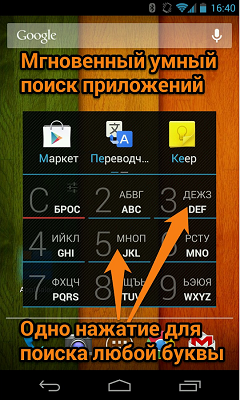
В случае, если на вашем смартфоне много программ, возникает проблема быстрого нахождения того или иного приложения. Очевидно, что некоторые программы используются очень часто, другие — раз от раза, иные запускаются совсем редко, но их наличие существенно в определенных ситуациях. И если для первой категории я использую SwipePad, то для двух других мой подход — удобная и понятная мне группировка приложений в оболочке, плюс возможность осуществления быстрого поиска по имени приложения.
Группировка по некоторому логическому принципу работает, когда вы знаете, какого рода программу нужно запустить, но навскидку не помните её названия. Здесь я использую закладки в оболочке Nova Launcher в качестве базовой группировки, более детальная группировка достигается с помощью папок. Это поможет вам достаточно быстро найти нужную в определенный момент программу, избегая долгого поиска в названиях установленных программ, сбившихся в одну большую кучу. Преимущество закладок перед папками — безусловность действия — всегда легче сделать росчерк в сторону, нежели глазами находить место, где располагается папка, чтобы на нее нажать.
Если вы помните название программы, то здесь вам поможет AppDialer — приложение, которое предлагает вам набрать название программы через цифровую клавиатуру по принципу, знакомому всем ярым «набиральщикам «эсэмэсок» на обычных трубках прошлого поколения — T9. Достаточно 2-5 нажатий на виртуальные кнопки — и необходимое приложение будет найдено. Это явно быстрей, чем обычный поиск по списку. Программа ищет названия как на латинице, так и на кириллице и предлагается в бесплатном и платном виде. Платная версия предлагает дополнительное меню быстрого запуска в области уведомлений системной «шторки».
Swipe Home Button
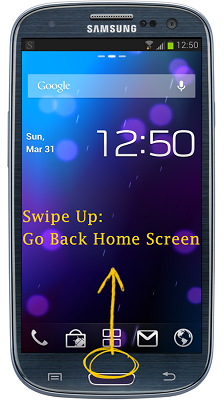
Принцип, положенный в основу функциональности вышеупомянутой SwipePad, используется и для Swipe Home Button, очередного кандидата для этого обзора. Если SwipePad при активации показывает сетку из программ, то Swipe Home Button выполняет действие или запускает программу/ярлык. Swipe Home Button оккупировала для своих целей нижнюю кромку экрана — все жесты тут начинаются снизу. Среди предлагаемых вариантов жестов — росчерк («swipe») на небольшое расстояние, такой же росчерк, но приблизительно до центра экрана, росчерк вверх-вниз и ещё четыре жеста, задействующие боковые и нижние стороны экрана как конечные точки росчерка. Моя раскладка такова:
- росчерк вверх — вызов App Drawer — элемента оболочки, который представляет интерфейс для выбора приложения на исполнение;
- росчерк далеко вверх — старт диктофона на немедленную запись. Повторный росчерк останавливает запись;
- росчерк вверх-вниз — запуск AppDialer;
- росчерк снизу к левой стороне экрана — притушение экрана (ночной режим). Повторный росчерк восстанавливает яркость на прежний уровень;
- росчерк снизу к правой стороне экрана — вызов системных настроек ОС.
Здесь, как и в SwipePad, основным преимуществом является отсутствие необходимости вызывать рабочий стол через нажатие «Home» для выполнения действия. Более того, сам принцип росчерка позволяет выполнять его не глядя на экран, а просто понимая, как расположен аппарат в руке. В данном случае это может быть полезно для немедленного незаметного запуска диктофона.
На текущий момент автор приложения предлагает всю функциональность бесплатно.
Switchr
Часто ли вам случается быстро переключаться между двумя приложениями? К примеру, что-то считать на калькуляторе, периодически беря числа из программы заметок. Какие способы есть для этого действия у Android? Либо запускать приложения через рабочий стол: сначала одно, потом другое, опять возврат в первое приложение и так далее. Либо использовать менеджер задач — длительное удержание кнопки «Home» (или выделенной для этого кнопки на некоторых телефонах) и выбор программы из списка. Удобно? Не очень. Пользователям последних поколений аппаратов от Samsung, правда, предлагают опцию Multi Window, где экран делится между двумя приложениями. Но её ограничение не позволяет использовать для этого все приложения, доступны только те, где явно прописана поддержка этой опции (на аппаратах с доступными системными полномочиями — root user — есть возможность использовать практически все приложения в режиме multi window).
На выручку приходит последний герой этого обзора — Switchr. Не отставая от SwipePad и Swipe Home Button, он также использует принцип росчерка от края экрана. Одним движением вы вытягиваете плашку с иконкой приложения, которое было последним перед текущим, на экран — и отпускаете палец. Вуаля — переключение произошло. Хотите переключиться в приложение, которое вы запускали перед предыдущим? Повторите жест два раза, не отрывая пальца от экрана: скользим от края экрана, затем к краю экрана, затем опять от края экрана, контролируя какое приложение мы вытащили из списка последних используемых приложений в очередной раз. Увидели искомое — отпускаем палец. Количество доступных таким образом приложений определяется в настройках, я использую 4 приложения, между которыми можно циклично переключаться.
Стоит упомянуть, что программа также предлагает иной вариант отображения всех запущенных приложений в виде единой горизонтальной ленты, схожей по функциональности с менеджером задач (task manager). Именно этот режим предлагается в бесплатной версии приложения, первоначально описанный способ переключения предлагается в платной версии.
В качестве заключения
Некоторые привычки мы несём с собой всю жизнь, многие мы теряем спустя пару месяцев. Не уверен, что эти программы со мной навсегда, но некоторые из них у меня уже больше года. И мне действительно без них некомфортно. Кто знает, может быть, какое-то из приложений этого обзора войдёт в привычку и у вас. Буду только рад. В любом случае, узнать об интересной программе всегда здорово, не так ли? С удовольствием узнаю о ваших находках, делающих жизнь со смартфоном проще, в комментариях.

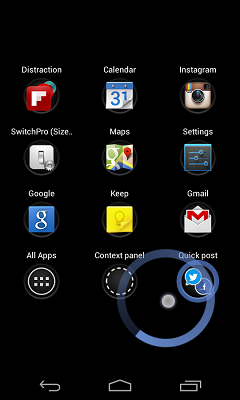



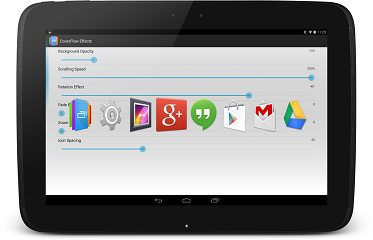





Все не нужные приложения или те, которыми давно не пользуюсь убираю в отдельную папку. Все, которые используются часто — на главном экране. А тут какие-то танцы с бубном.
Все зависит от восприятия. Понятно, что люди разные, и разные предпочтения. В параллельной вселенной, к примеру, наиболее используемые приложения тянуть на рабочий стол — моветон! 😉
>> Пользователям последних поколений аппаратов от Samsung, правда, предлагают опцию Multi Window, где экран делится между двумя приложениями.
В последнем поколении есть еще более удобная фишка: нарисовать стилусом прямоугольник на экране — и там откроется окно приложения.
Наверное, эффектно должно выглядеть. Но лишний раз тянуть стилус… Тем не менее, вариант, согласен.
Стулусом рисовать прямоугольники для открытия приложений на Galaxy Note 3 и сворачивать их в кружки на фоне активного фона приложения? Это маразм
Спасибо за не лишнее напоминание о существовании таких приложений!
Рад стараться, ваше Благородие! 🙂
>Часто ли вам случается быстро переключаться между двумя приложениями? На выручку приходит последний герой этого обзора – Switchr
на выручку должны прийти проницательный ум и мозги — удержать кнопку Home для выбора необходимого приложения из списка
Вы невнимательны:
«Либо использовать менеджер задач – длительное удержание кнопки “Home” (или выделенной для этого кнопки на некоторых телефонах) и выбор программы из списка. Удобно? Не очень.»
Посчитайте, сколько действий вы делаете при переключении между двумя приложениями несколько раз описанным вами методом. И сколько со Switchr. Сравнение будет не в пользу привычного способа.